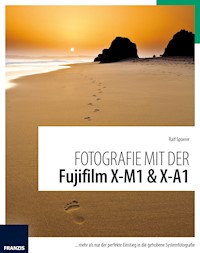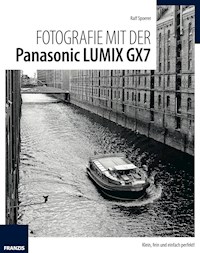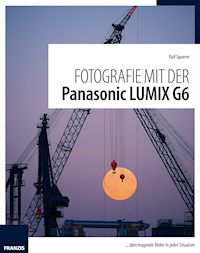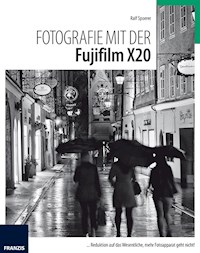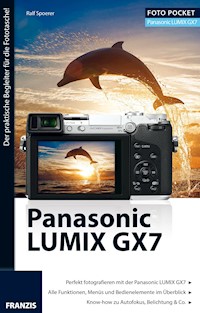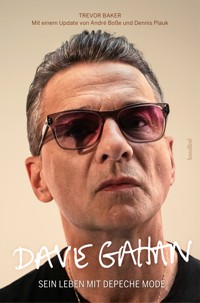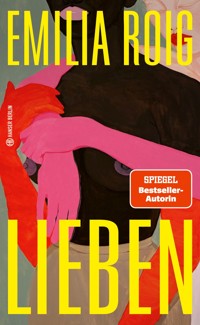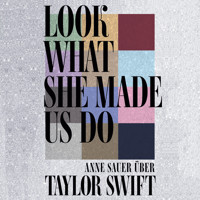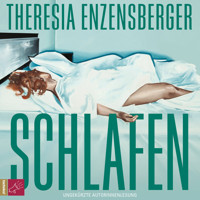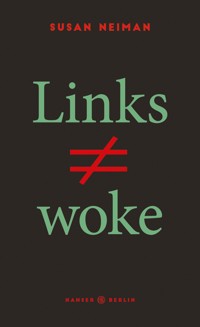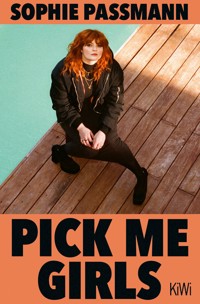Ralf Spoerer
FOTOGRAFIE MIT DER
Fujifilm X-M1 & X-A1
... mehr als nur der perfekte Einstieg in die gehobene Systemfotografie
Ralf Spoerer
FOTOGRAFIE MIT DER
Fujifilm X-M1 & X-A1
Ralf Spoerer
FOTOGRAFIE MIT DER
Fujifilm X-M1 & X-A1
Bibliografische Information der Deutschen BibliothekDie Deutsche Bibliothek verzeichnet diese Publikation in der Deutschen Nationalbibliografie;detaillierte Datensind im Internet über http://dnb.ddb.de abrufbar.Hinweis: Alle Angaben in diesem Buch wurden vom Autor mit größter Sorgfalt erarbeitet bzw. zusammengestelltund unter Einschaltung wirksamer Kontrollmaßnahmen reproduziert. Trotzdem sind Fehler nicht ganz auszuschließen.Der Verlag und der Autor sehen sich deshalb gezwungen, darauf hinzuweisen, dass sie weder eine Garantie noch die juristische Verantwortung oder irgendeine Haftung für Folgen, die auf fehlerhafte Angaben zurückgehen, über-nehmen können. Für die Mitteilung etwaiger Fehler sind Verlag und Autor jederzeit dankbar.Internetadressen oderVersionsnummern stellen den bei Redaktionsschluss verfügbaren Informationsstand dar.Verlag und Autor übernehmenkeinerlei Verantwortung oder Haftung für Veränderungen, die sich aus nichtvon ihnen zu vertretenden Umständenergeben. Evtl. beigefügte oder zum Download angebotene Dateien und Informationen dienen ausschließlich dernicht gewerblichen Nutzung. Eine gewerbliche Nutzung ist nur mit Zustimmung des Lizenzinhabers möglich.© 2014 Franzis Verlag GmbH, 85540 Haar bei MünchenAlle Rechte vorbehalten, auch die der fotomechanischen Wiedergabe und der Speicherung in elektronischen Medien.Das Erstellen und Verbreiten von Kopien auf Papier,auf Datenträgern oderim Internet, insbesondere als PDF,ist nurmit ausdrücklicher Genehmigung des Verlags gestattet und wird widrigenfalls strafrechtlich verfolgt.Die meisten Produktbezeichnungen von Hard- undSoftware sowie Firmennamen und Firmenlogos, die in diesemWerk genannt werden,sind in der Regel gleichzeitig auch eingetragene Warenzeichen und sollten als solche be-trachtetwerden. Der Verlag folgt bei den Produktbezeichnungen im Wesentlichen den Schreibweisen der Hersteller.Autor:Ralf SpoererHerausgeber:Ulrich DornProgrammleitung,Idee & Konzeption:Jörg SchulzCovergestaltung:www.ideehoch2.deSatz:JournalMedia GmbHFotografien:Ralf Spoerer mit der Fujifilm X-M1 & X-A1Bildbearbeitung Cover:Heike Buchborn mit HDR projects professionalDruck:FIRMENGRUPPE APPL, aprinta druck GmbH, WemdingPrinted in GermanyISBN 978-3-645-22216-7
1
Klein, aber fein 10
2
Guter Service, flotte Bedienung 22
3
Fototour mit X-M1 und X-A168
4
Menüeinstellungen – kein Hexenwerk 154
5
Retro meets Moderne: iPad & Co. 202
6
Wieso, weshalb, warum...214Index 220Bildnachweis 2235Fujifilm X-M1 & X-A1
KLEIN, ABER FEIN 10Juwelen mit Charakter 12Brennweiten für jedes Motiv 13Die Sache mit demKleinbildformat14Unterschiedliche Brennweiten, ein Motiv15Kamera einsatzbereit machen18Was erwartet Siein diesemBuch? 19GUTER SERVICE, FLOTTE BEDIENUNG 22So beherrschen Sie die Klaviatur 24Der ausklappbare Kontrollmonitor 24Navigation innerhalb der Menüs 25Neun wichtige Basiseinstellungen27Anzeigevarianten für den Monitor32Belichtungsprogramme einstellen36Funktionen des Hauptsteuerrads46Fn-Taste mit Funktionen belegen47Funktionen des Nebensteuerrads48Multifunktionaler Vierwegeschalter49Automatischer Weißabgleich 50Benutzerdefinierter Weißabgleich 51NützlicheWeißabgleichsvorgaben 52Drei Bilder in schneller Folge 54Gleiche Belichtungswerte mit unterschiedlicher ISO 55Drei Bilder mit verschiedenen Filmsimulationen 55Drei Bilder mit unterschiedlicher Dynamik 56Fokusfeld in der Einstellung MANUELL 59Fokusfeld in der Einstellung VARIO AF 61Schnellzugriffauf wichtigeFunktionen 62Bilder auf dem Monitor anzeigen63Bedeutung der Kontrollsignale656
FOTOTOUR MIT X-M1 UND X-A1 68Meine Checkliste vor der Fototour 70Museum – Fotokunst mit Kunst 72Das solltenSie beachten – Dos: 82Das solltenSie vermeiden – Don’ts: 82Architektur – ein Gebäude, elf Perspektiven 84Gebäude mit außergewöhnlicher Architektur 84Mit Bildausschnitten experimentieren89Das solltenSie beachten – Dos: 91Das solltenSie vermeiden – Don’ts: 91Porträts – Menschen vor der Kamera 92Geeignete Objektive für Porträtaufnahmen 93Das solltenSie beachten – Dos: 101Das solltenSie vermeiden – Don’ts: 101Makro – ganz nah dran 102Das solltenSie beachten – Dos: 107Das solltenSie vermeiden – Don’ts: 107Schwarz-Weiß – ohne Farbe, aber nicht farblos 108Renaissance der Schwarz-Weiß-Fotografie 108Das solltenSie beachten – Dos: 115Das solltenSie vermeiden – Don’ts: 115Haustiere – quirlige Hunde vor der Kamera 116Stillhaltenim richtigen Moment? –Fastkeine Chance 116Das solltenSie beachten – Dos: 123Das solltenSie vermeiden – Don’ts: 123Foodporn – bis das Wasser im Munde zusammenläuft 124Mit Spaß am Kochen und an der Fotografie 124Das solltenSie beachten – Dos: 1337Fujifilm X-M1 & X-A1Inhalt
Das solltenSie vermeiden – Don’ts: 133Downtown – Stadtsafari durch die Häuserschluchten134Das solltenSie beachten – Dos: 145Das solltenSie vermeiden – Don’ts: 145Friedhof – Zeichen setzen mit Details 146Das solltenSie beachten – Dos: 151Das solltenSie vermeiden – Don’ts: 151MENÜEINSTELLUNGEN – KEIN HEXENWERK 154Feineinstellungen im Kameramenü 156IS MODUS – Bildstabilisator zuschalten156ISO – Empfindlichkeit festlegen 159Vergleich unterschiedlicherISO-Einstellungen 161BILDGRÖSSE – Bildformat und Auflösung 165BILDQUALITÄT– JPEG, RAW oder beides 167DYNAMIKBEREICH – Details und Zeichnung 168FILMSIMULATION – einzigartige Filmauswahl 170FILMSIMULATION-SERIE – ein Bild, drei Filme 171FARBE, SCHÄRFE, TON LICHTER, SCHATTIER. TON 171RAUSCH REDUKTION– Bildrauschen reduzieren172GESICHTS-ERKENN. – Gesichter im Motiv?173FOKUS MODUS– Festlegen einer Fokusart175MF-ASSISTENT – für manuelles Fokussieren 177BLITZMODUS – Blitzeinstellungenfestlegen 178BLITZKOMPENS. – Helligkeit des Blitzes anpassen179ROTE-AUGEN-KORR. – beim Blitzen verhindern 180ORG. BILD SPEICH. – auch dasOriginalbild speichern181RUHE MODUS– geräuschlos fotografieren 181HILFSLICHT – unterstützt den Autofokus 182AE/AF-LOCK TASTE– Belichtungsdaten speichern 1828
Zwischendurch ein Video drehen 183Video Setup –wichtige Basiseinstellungen 184Bilder in der Kamera bearbeiten 185Wi-Fi-Funktionen der X-M1 und der X-A1 193RETRO MEETS MODERNE: IPAD & CO.202PhotoSync: Fotos und Videos übertragen 205Snapseed: Bildbearbeitung mitSpaß209Selektive Anpassungen durchführen212WIESO, WESHALB, WARUM... 214… kann ich die ISO-Empfindlichkeit nicht verstellen? 216… kann ich keine individuellen Bildeinstellungen vornehmen?216… kann ich die Bildgröße nicht ändern? 216… kann ich das Autofokusfeld nicht verschieben?216… kann ich den Weißabgleich nicht einstellen? 216… kann ich viele Menüpunkteim AUFNAHME-MENÜ nicht ansteuern? 216… kann ich keine Belichtungskorrektur durchführen? 216... führe ich eine Sensorreinigung durch? 217... stelle ich die Einstellungen wieder zurück? 218Index220Fotonachweis2239Fujifilm X-M1 & X-A1Inhalt
1
Klein,
aber fein
Mit den beiden Systemkameras X-Pro1 und X-E1 hat Fujifilm Maßstäbe hinsichtlich der Bildqualität gesetzt. Was fehlt? Eine kleine Systemkamera im Format der Fujifilm X20. Und genau das sind die beiden Modelle X-M1und X-A1. Beide Kameras sind identisch – bis auf den Sensor. Während in der X-M1 der gleiche Sensor werkelt wie in der X-E1, ist die X-A1 mit einem abgespeckten Modell ausgestat-tet. Das bedeutet, die Bildqualität ist zwar nicht auf dem gleichen sehr hohen Niveau, aber dennoch richtig gut.
Passend zum Retro-Stil gibt es die beiden Fujis in mehrerenklassischen Designs.Die X-M1 gibt’s in den Farben Schwarz, Schwarz-Silber und Braun (Foto). Die X-A1 kommt ein wenig modischer daher – sie gibt es auch im klassischen Schwarz, aber auchin Blau und Rot.JUWELENMIT CHARAKTERMit der X-Serie hat Fujifilm ein Synonym für Top-Bildqualität geschaffen. Jede Kamera dieser Reihe hat ihren eigenen Charakter. Dabei ist es das Ziel, jedem Fotografen ein individuelles, auf seine Bedürfnisse zugeschnittenes optisches Juwel zu bieten. Die X-M1 und die X-A1 sind der perfekte Einstieg in die Welt der Systemkameras der X-Serie. Die Kameras bestechen durch hervorragende Bildqualität auf ähnlichem Niveau wie das Profiwerkzeug X-Pro1 und sie sind dabei genauso kompakt wie die X20.Dank vieler erstklassiger Wechselobjektive sind sie dabei aber flexibler einsetzbar –als Fotograf ist man für jede Situation gerüstet. Zudem bie-ten sie manuelle Kameraeinstellungen für die perfekte Umsetzung jedes Motivs und zugleich eine Vielfalt von Motivprogrammenfür Momente, in denen man die Arbeitder Kamera überlassen möchte. Zu all dem kommt ein gelungenes Design ganz im Stil derX-Serie – eine Mischung aus Retrolookund moderner Anmutung.12
X-M1 und X-A1 haben alles an Bord, was dem Einsteiger die Arbeit mit der Kamera erleichtert, bieten aber gleichzeitig Spielraum für die eigene Kreativität. Die Ausstattung mit Klappmonitor,WLAN, diversen Motiv-programmen undkreativen Filtern ist eine gelungene Mischung aus mo-derner Technik und traditionellen Funktionen.Brennweiten für jedes MotivZu den wichtigsten kreativenWerkzeugen gehören die zahlreichen Ob-jektive, die an X-M1 und X-A1 genutzt werden können.Sie erweitern den Gestaltungsspielraum um ein Vielfaches im Vergleich zur kompakten X20. Wer von der „Kleinen“ auf die X-M1 oder X-A1 aufsteigt, wird das Die Fujifilm X-A1 (links) und die X-M1 sind bis auf den verwendetenSensor iden-tisch. Tasten,Drehräder,Monitor und Blitz sind bei beiden Kameras exakt gleich – das gilt auch für die Menüs der beiden Modelle.Drei Repräsentanten der Fu-jinon XF-Serie. Von 14 mm bis 200 mm werden die wichtigsten Brennweiten abgedeckt,hier die Weitwinkelfest-brennweite XF 14 mm, das Standard-zoom mit 18-55 mm und das Super-zoom XF 55-200 mm mit OIS-Bildstabilisator.
1
Fujifilm X-M1 & X-A1Klein, aber fein13
lieben. Und noch etwas anderes wird er zuschätzen wissen: Die Bedie-nung ist ähnlich, und die Umstellung fällt daher sehr leicht. Aber auch die Fotografen, die noch nie eine Kamera der Fuji-X-Serie ihr Eigennannten,werden das Konzept der kleinen X-Systemkameras schnell verstehen.Die Brennweite desmitgelieferten Kitobjektivs beträgt16 bis 50mm. Aufgrund des sogenannten Brennweitenverlängerungsfaktors ent-spricht das einerKleinbildbrennweitevon etwa 25 bis 80mm. Das Ob-jektivhat zweiEinstellringe: Der vordere ist für das manuelle Fokussie-ren, mit dem hinteren (in Richtung Kamera) wird die Brennweite eingestellt.Die Sache mit dem KleinbildformatReichte derBrennweitenbereich der Fujifilm X20 von 28 bis 120mm, gibt es für die Systemkameras nun Objektive mit Brennweiten von 12 bis 200mm. Hierbei muss allerdings berücksichtigt werden,dass die Brennweitenangabe der X20 im Kleinbildformatangegeben wird – sprich, kleinbildäquivalenteBrennweite – undbei der Systemkamera auf das Sensorformat APS-Cbezogen ist. Um beide Wertevergleichenzu können,müssen die Werte mit demBrennweitenverlängerungsfaktorvon 1,5 multipliziert werden. Dann ergibt sich ein Brennweitenbereich von 21 bis 300mm.KLEINBILDÄQUIVALENTUm eine Vergleichsmöglichkeit zu haben, werden Brennweiten oft auch als Kleinbildäquivalent angegeben. Die Bezugsgröße ist hierimmer das Kleinbildformat mit 36 x 24mm. Für die Fujifilm-Kameras mit APS-C-Sensor beträgt der Formatfaktor 1,5, bei Canon-Kameras mit APS-C-Sensor beträgt er 1,6. Für Kameras mit FourThirds-Sensor gilt ein Formatfaktor von 2.Beispiele:• Das XF 14 mm entspricht einer kleinbildäquivalenten Brennweite von21 mm.• Das XF 18-55 mm entspricht einer kleinbildäquivalenten Brennweite von 27 bis 82 mm.• Das XF 55-200 mm entspricht einer kleinbildäquivalenten Brennwei-te von 82 bis 300 mm.14
Im Einzelnen sind das zurzeit folgende Objektive (Stand Januar 2014):•FujinonXF 10-24 mm f/4 R OIS•Fujinon XF 14 mm f/2,8 R•Fujinon XC 16-50 mm f/3,5-5,6•Fujinon XF 18 mm f/2,0 R•Fujinon XF 23 mm f/1,4 R•Fujinon XF 27 mm f/2,8 (Pancake)•Fujinon XF 35 mm f/1,4 R•Fujinon XF 60 mm f/2,4 R Macro•Fujinon XF 18-55 mm f/2,8-4,0 R LM OIS•Fujinon XC 50-230 mm f/4,5-6,7 OIS•Fujinon XF 55-200 mm f/3,5-4,8 R LM OISAußerdem die beiden Zeiss-Touit-Objektive:•ZeissTouit 12 mm f/2,8•Zeiss Touit 32 mm f/1,8Ein weiteres Zeiss-Objektivfür die ambitionierte Makrofotografie ist derzeit in Planung, das Makro Planar T 50 mm f/2,8.Unterschiedliche Brennweiten, ein MotivDie folgende Bilderseriezeigt, wie sich dieunterschiedlichen Brennwei-tenauf das Motiv auswirken. Die Angaben beziehen sich dabei auf die nominelle Brennweite des Objektivs, also den Wert, der am Objektiv eingestellt ist. Hier das mehrfach ausgezeichnete Zeiss Touit 12 mm f/2,8. Das ideale Objektiv für ambiti-onierte Landschafts- und Architekturfotografen. Mit einem Bildwinkel von 99 Grad entgeht Ihnen nichts. Für rund 1.100 Euro bekommen Sie ein Glas in herausragender Verarbeitungs-qualität, das mit atemberaubender Bildqualität überzeugt.
1
Fujifilm X-M1 & X-A1Klein, aber fein15
Bei der Brennweite 16 mm ist der Blick-winkel am größten. Diese Brennweite wird daher auch Weitwinkel genannt. Sie eignet sich für Landschaft und Architektur. Die Brennweite 24 mm zeigt immer noch einen großen Blickwickel. Auch diese Brenn-weite wirdnoch als Weitwinkel bezeichnet. Städteansichten lassen sich damit besonders gut aufnehmen, aber auch Landschaft und Innenräume. Als Normalbrennweite wird ein Wert von 36 mm bezeichnet. Sie entspricht in etwa dem Bild- und Blickwinkel des menschlichenAuges. Diese Brennweite ist für alle Motive gleichermaßen gut geeignet, wirkt aber oftein wenig langweilig. Bei einer Brennweite von 50 mm wird der Bildwinkel enger. Das Motiv scheint näher zu rücken. Diese Brennweite wird bereits alsTele bezeichnet. Der Wert eignet sich sehr gut für Porträtaufnahmen.16
WOLLEN SIE ALTE OBJEKTIVE PER ADAPTER NUTZEN?Möchten Sie an Ihrer Fujifilm per Adapter auch alte Objektivenutzen? Es gibt für fast alle Objektive passende Adapter, allerdings werden dabei keinerlei Fokus- oder Blendeneinstellungen zur Kamera übertragen. Die Au-tofokusfunktion ist dabei selbstverständlich ebenfalls nicht verfügbar. Sie sollten daher bei Verwendung dieserObjektive den Fokusmodus auf manuell (MF) stellen. Je nach verwendetem Adapter (Original-Fuji-Adapteroder Fremdadapter) können Sie nun verschiedene Einstellungen vornehmen. Nichtalle Einstellungen sindmit allen Adaptern möglich.Bei den ersten vier Punkten können Sie lediglich die Brennweite festlegen, die das Objektiv hat: 21, 24, 28 oder35mm. Unter den Punkten fünf und sechs können Sie die Brennweite individuell zwischen 1 und 999mm einstel-len. Zusätzlich können eine Verzeichnungs-, eine Farb-und eineVignettierungskorrektur festgelegt werden. Hierzu sindallerdings einige Probeaufnahmen erforderlich, um die entsprechenden Werte der Objektive zu ermitteln.Die Verzeichnung ermitteln Sie am einfachsten, indem Sie ein Millimeterpapier vom Stativ exakt von vorne aufnehmen. Anhandder gebogenen Linienerkennen Sie, ob und wie stark dieVerzeichnungist. Stellen Sie nun den Korrekturwert ein. Sind die Linien am Rand nach außen gebogen, handelt es sich um eine tonnenförmige Verzeichnung,sind sie nach innen gebogen, um eine kissenförmige.WählenSie denentsprechendenWert aus der Liste aus und machen Sie anschließend erneut eine Aufnahme, um die Einstellung zu prüfen. Justieren Sie gegebenenfalls nach.Die Farbverzeichnung und die Vignettierung lassen sich am einfachstenermitteln, indemSie ein gut ausgeleuch-tetes weißes oder graues Blatt Papier aufnehmen. Sinddie Ränder dunkler und zeigen eine Farbverfälschung, können Sie mit denentsprechendenEinstellungengegensteuern. Machen Sie nach derKorrektur erneut eine Auf-nahme und überprüfen Sie das Ergebnis. Justieren Sie so lange nach, bis Sie mit dem Ergebnis zufrieden sind.Sollen Fremdobjektive perAdapter an die Fuji, können im Menü die entsprechendenObjektivkorrekturen eingetragen werden.
1
Fujifilm X-M1 & X-A1Klein, aber fein17
Kamera einsatzbereit machenBevor’slosgeht, sollte derAkku vollständig geladen werden. Legen Sie ihn dann in die Kamera ein.Dazu wird die Klappe an der Unterseite der Fuji geöffnet und derAkku mit den goldenen Kontakten nach unten in das Akkufach geschoben.Akku und SD-Karte richtig einlegenAchten Sie dabei darauf,dass das orangefarbene Quadrat auf dem Akkuauf der Seite des gleichfarbigen Verriegelungshebels ist.Nur dann rastet der Akku im Fachein. LegenSie nun noch die SD-Speicherkarte ein. Die goldfarbenen Kontaktewerdenals Erstes ins Kartenfach geschobenund zeigen dabei weg vom Akku. Drücken Sie die Karte gegen den Federdruck so weit rein,bis sie einrastet, undschließen Sie das Akkufach. Möchten Sie die Speicherkartewieder entnehmen, öffnen Sie das Akkufach und drücken die SD-Karteleicht ins Kartenfach, bissich die automatische Ver-riegelung öffnet und die Karte durch den Druck der Feder herausgleitet. Das orangefarbene Quadrat des Ak-kus muss sich auf der gleichen Seite be-finden wie der kleine, orangefarbene Verriegelungshebel am Akkufach. Die Speicherkarte wird so eingelegt, dass die Beschriftung in Richtung des Akkus zeigt.Objektiv an die Kamera ansetzenEntfernen Sie zuerstdie Schutzabdeckung am Objektivbajonett mit ei-nem Dreh entgegen demUhrzeigersinn.Nehmen Siedie Abdeckung des Objektivs ebenfalls mit einemDreh entgegen dem Uhrzeigersinn ab. Das Objektiv setzen Sie so an derKamera an, dass die rote Markie-rung genau ander Stelle ist, an der sich der rote Punkt aufdem silbernen Anschlussring der Kamera befindet – dem Bajonett. Mit einem leichten Dreh im Uhrzeigersinn wird das Objektiv mit der Kamera verbunden. Drehen Sie das Objektiv um etwa 45 Grad, bis der rote Punkt nach oben zeigt und das Objektiv einrastet.18
Möchten Sie das Objektiv wieder abnehmen,um ein anderes anzuset-zen, drücken Sie den Entriegelungsknopfauf der Vorderseiteder Kame-ra. Er befindet sich von vorne gesehen unten links am Objektivanschluss. Drehen Sie nun das Objektiv um rund 45 Grad entgegendem Uhrzeiger-sinn und nehmen Sie das Objektiv ab. AchtenSie darauf,dass Sie denObjektivwechselnicht in staubiger Umgebung machen. Sonst besteht die Gefahr, dass der Sensor verschmutzt.Was erwartet Sie in diesem Buch?Sie bekommen das komplette Handwerkszeug, damit Sie die Kamera perfektbeherrschen. Dazu zählendie Funktionender Tasten und Drehräder, der Umgang mit den Objektiven und dieEinstellungen des Menüs. All das gibt’s in dem folgenden Kapitel.Nach der Theorie folgt die Praxis. Anhand verschiedener Fotoprojekte erkläre ich, welcheEinstellungen dabei hilfreich sind und worauf Sie achten sollten. Hier werden dann weitere Kameraeinstellungen und die dazugehörigen Menüpunkteerklärtund beschrieben. Dabei sollen mei-ne Erläuterungen zu den Fotojobs lediglich als Leitfaden dienen,der Ih-nen eine Orientierung gibt. Ich möchte Ideen vermitteln. Wichtig sind Ihre eigene Kreativität und die nachund nach wachsende Erfahrung mit der X-M1 bzw.der X-A1.Je mehrSie fotografieren und Ihre Ergebnisse kritisch beurteilen, umso schneller lernen Sie Ihre Kamera kennen. Nur dann werden nach und nach Ihre Aufnahmen perfekt werden. NEUE SPEICHERKARTEN FORMATIERENSie haben eine brandneueSpeicherkarteund möchten sie nutzen?Dann formatieren Sie die SD-Karte vor der ersten Nutzung. So prüfenSie gleichzeitig schon mal, ob sie in Ordnung ist oder einen Defekthat. Eine alte Karte lässt sich dagegen unter dem Menüpunkt FORMA-TIEREN von allem Datenmüll befreien. Aber Achtung: Alle Aufnahmen sind dann weg und können nur mit einem Spezialprogramm wieder gerettet werden. Und das funktioniert auch nur dann, wenn Sie nach dem Formatieren noch keine neuen Bildergemacht haben. Achtung: Alle Daten, die auf der Karte gespeichert sind, werden beim Formatierengelöscht – daher auch die Sicherheitsabfrage. Und nun viel Freude beim Entdecken Ihrer neuenKamera.
1
Fujifilm X-M1 & X-A1Klein, aber fein19
Die Fujifilm X-M1 und X-A1 sind bis auf den verbauten Sensor identisch.sensor in der x-m116,3 MP APS-C X-Trans CMOS Sensorsensor in der x-a116,3 MP APS-C Sensorfujinon xc 16-50 mm f/3,5-5,6 oisDas Standard-Zoomobjektiv für die X-M1 und X-A1.Angefangen von 24 mm Weitwinkelbrennweite bis zueiner mittleren Telebrennweite von 76 mm deckt dasObjektiv die häufigsten Aufnahmesituationen ab.fujifilm-x-bajonettFür den Anschluss vonFujinon-XF- und XC-ObjektivenobjektiventriegelungsknopfSchalten Sie vor einem Objektivwechsel die Kamera aus.Halten Sie beim Anschluss des Objektivs die Kamera nach unten.So ist die Gefahr, dass Staub auf den Sensor gelangt, minimiert.af-hilfslichtUnterstützt den Autofokusund den Selbstauslöseraf-hilfslichtUnterstützt den Autofokusund den Selbstauslöser20Bedienelemente der X-M1 & X-A1
blitzgerät internKlappt mit Drückender Blitz-Taste aufblitzschuhAnschluss für einenexternen AufsteckblitzauslöserDruckpunkt 1 fokussiertund Druckpunkt 2 löst ausmoduswahlradAufnahmemodus oderMotivprogramm wählenhauptsteuerrad- Belichtungskorrektur durchführen - Belichtungszeit einstellen- Optionsauswahl im Schnellmenü- Fotos im Wiedergabemodus zeigenfn/wi-fi-taste- Frei belegbare Funktionstaste- Wi-Fi im Wiedergabemoduson/off-schalterSchaltet die Kamera ein oder ausblitz-tasteKlappt den Kamerablitz aufnebensteuerrad- Zeit-Blenden-Kombination wählen- Blende oder Belichtungszeit einstellen- Option im Schnellmenü wählen- Bildbereiche vergrößern oder verkleinernwiedergabe-taste- Bildinformationen einblenden- Bilder anzeigen und bearbeitenfilm-tasteStartet eine Filmaufnahmelcd-monitorNach oben undnach unten schwenkbardisp/back-tasteAnzeigeart wechselnKameramenü verlassenvierwegeschalter- Bilder löschen/AF-Modus wählen- Weißabgleich durchführen- Serienbilder erstellen- Makrofunktion aktivierenq-tasteSchnellmenü aufrufenmenu/okEinstellungen bestätigen21Fotografie mit der Fujifilm X-M1 & X-A1
2
Guter Service,
flotte Bedienung
Beim Essen ist es nicht nur der gute Geschmack, der zählt, sondern auch ein guter Service. Bei der Kamera ist es nicht nur die Top-Bildqualität, die den Genuss perfekt macht, sondern auch eine perfekte Bedienung. Damit die Ihnen flott von der Hand geht und keine Fragen mehr offen bleiben, beschreibt dieses Kapitel alle wichtigen Tasten und Funktionen –und dafür wird nicht mal Trinkgeld fällig.
SO BEHERRSCHEN SIEDIE KLAVIATUREin Moduswahlrad, zwei Drehräder, zehn Tasten, ein Schalter und der Auslöser – sie gilt es zu beherrschen, um X-M1 und X-A1 perfekt zu bedienen. Am besten lässt sich das erlernen, wenn Sie die Kamera jetzt in die Hand nehmen und Schritt für Schritt meinen Beschreibungen folgen.Der ausklappbare KontrollmonitorIm Gegensatzzur Kompaktkamera Fujifilm X20 und den Systemkame-ras X-Pro1und X-E1/X-E2 haben die X-M1 und die X-A1 keinen Sucher, weder einen optischen noch einen elektronischen.Der lässtsich auch nicht nachrüsten. Sie haben einen Kontrollmonitor, den Sie ausklappen können.Er kann maximal in die Waagerechtegeklappt werden, und zwar so, dass er entweder von oben oder untensichtbar ist. Der Bild-schirm von X-M1 und X-A1 ist kein Touchscreen. Auf dem Kontrollmoni-tor lassensich die wichtigsten Aufnahmeinformationen anzeigen. Esstehen verschiedene Ansichten zur Wahl, zwischen denen Sie mit ei-nem Druck auf die DISP/BACK-Taste wechseln. Mehr zu den verschie-denen Darstellungen erfahren Sie später. Die Drehräder und Knöpfe der Fujifilm X-M1 und X-A1 sind griffgünstig angeordnetund gut lesbar beschriftet. Die solide Verar-beitung sorgt für eine sichere Bedienung –Drehräder rasten satt ein, und die Druck-punkte des Auslösers und der Tasten sind präzise definiert.24
Navigation innerhalb der MenüsBevor ich die Funktionender einzelnen Tasten und Drehräder beschrei-be, ein paar Wortezur Navigationinnerhalb des Menüs undder gene-rellen Bedienung der Kamera. Schalten Sie die Kamera ein, indem Sie das kleine Stellrad am Auslöser auf der Kameraoberseite auf ON stellen.Das Kameramenüwird aufgerufen, indem Sie auf die MENU/OK-Taste auf der Kamerarückseitedrücken. Die Taste befindet sich im Zentrum des Vierwegeschalters. In der Grundeinstellung der Kamera ist das Menü in das AUFNAHME-MENÜ(Rot – kleineKamera mit fünf Unter-punkten) und dasHAUPTMENÜ(Blau – kleiner Schraubenschlüssel mit Der Kontrollmonitor von X-M1 und X-A1 lässt sich ausklappen.Der ON/OFF-Schalter befindet sich beim Auslöser.
2
25Fujifilm X-M1 & X-A1Guter Service, flotte Bedienung
drei Unterpunkten) unterteilt. Das AUFNAHME-MENÜumfasst auf den fünf Seiten insgesamt 31 Menüpunkteund das HAUPTMENÜauf den drei Seiten 18 Menüpunkte. Je nach Kameraeinstellung können nicht alle Menüpunkte jederzeit eingestellt werden. Punkte, die sich nicht ein-stellen lassen, sind ausgegraut.Im Zentrum des Vierwegeschaltersliegt die MENU/OK-Taste, mit der die Funktions-auswahl innerhalb der Menüs bestätigt wird. Beim Aufruf des Menüs werden in der Standardein-stellung das AUF-NAHME-MENÜ(rot)und das HAUPT-MENÜ(blau) angezeigt.Im Kameramenü navigieren Sie entweder mithilfe der vierTasten desVierwegeschalters auf der Kamerarückseiteoder einesder beiden Drehräder. Eins befindet sich auf der Kameraoberseiteund ist nichtbe-schriftet – das Hauptsteuerrad. Das zweitesehen Sie auf der Kamerarü-ckseite oberhalb der Daumenstütze – das Nebensteuerrad. Dieses Drehrad ist allerdingsnicht nur ein Drehrad, sondern lässtsich auch drücken.Innerhalb der Menüs hatdas keine Auswirkungen,sondern le-diglich beim Einstellen verschiedener Kamerafunktionen – an entspre-chender Stelle werde ich darauf hinweisen.Möchten Sie vom AUFNAHME-MENÜins HAUPTMENÜwechseln, drü-cken Sie die linke Taste des Vierwegeschalters. Nun ist die Menüleiste hell hervorgehoben,und Sie können per Tasten oderDrehrädern zum HAUPTMENÜnavigieren. Drücken Sie nun die rechte Taste des Vierwe-geschalters, und Sie befinden sich im HAUPTMENÜ. MöchtenSie in ei-Hauptsteuerrad (Kameraoberseite) und Nebensteuerrad (Kamerarückseite).26
Mit der DISP/BACK-Taste eine Ebene zurück.nem der Menüpunkteeine Ebene zurückgehen, erreichen Sie dies durch einen Druck auf die DISP/BACK-Tasteauf der Kamerarückseite. Mit ei-nem leichten Druck auf den Auslöser verlassen Sie das Menü am schnellsten.Neun wichtige BasiseinstellungenBevor Sie die ersten Aufnahmen mit Ihrer X-M1 oder X-A1 machen, soll-ten Sie ein paar Basiseinstellungenim Kameramenü vornehmen. Wel-che das sind,beschreibeich im Folgenden. Um Ihnen die Einstellungenzu erleichtern, ergänze ich die Erklärung der Menüpunktedurch denHinweis,in welchemMenü Sie sie finden.AM steht für AUFNAHME-ME-NÜ und HM für HAUPTMENÜ. 1. LANG.(HM): Sollte Ihr Menü nicht in Deutsch sein,wählen Sie unter dem Menüpunkt LANG.(Language) dieSprache DEUTSCHaus. Bevorzugen Sie ein andere Sprache,können Sie zwi-schen 35 Sprachenwählen.WählenSie die Menüspra-che der Kamera.2. DATUM/ZEIT(HM): Gehen Sie im HAUPTMENÜauf den Punkt DA-TUM/ZEIT.WählenSie zunächst das Format der Datumsanzeige, Standard inDeutschlandist DD.MM.YYfür Day.Month.Year (Tag. Das in DeutschlandgebräuchlicheFormat ist DD.MM.YY.Das Einstellen von Datum und Uhr-zeit funktioniert per Vierwege-schalter.
2
27Fujifilm X-M1 & X-A1Guter Service, flotte Bedienung
Monat.Jahr).StellenSie nun das Datum entsprechend ein.Bei derUhrzeitstehendie Buchstaben PMfür Post Meridiem, also Nach-mittag,und AMfür Ante Meridiem,Vormittag. Stellen Sie die Uhr-zeit entsprechend ein. Mit der MENU/OK-Taste bestätigen Sie die Eingabe.3. TON SETUP(HM): Unter demMenüpunkt TON SETUPstellenSie die LAUTSTÄRKEdes Tastentons in drei Stufen ein oder aus. Die Lautstärkefür die Wiedergabe von Videofilmen stellen Sie unter dem Punkt WIEDERG.LAUTin zehn Stufen ein – Stufe 0 bedeutet, dass der Wiedergabeton ausgeschaltet ist.Lautstärkeeinstellungen für Tastentöne und die Wiedergabe von Videofilmen.4. DISPLAY SETUP(HM): Individuelle Einstellungendes Kontrollbild-schirms werden unter dem PunktDISPLAY SETUPvorgenommen.Der Punkt BILDVORSCHAUlegtfest, wie lange das Fotonach der Aufnahme auf dem Kontrollbildschirm angezeigtwerdensoll. Ge-wählt werden kann zwischen DAUERND, 1,5 SEK, 0,5 SEKund AUS. Ist die Funktion DAUERNDgewählt, wirddas aufgenommene Bild so lange angezeigt, bis Sie entweder die MENU/OK-Taste drücken oder den Auslöser leichtantippen. Solangees auf demBildschirm angezeigtwird, können Sie esper Dreh am kleinen Rad auf der Ka-Diverse Einstel-lungen des Kont-rollbildschirms sind unter diesem Menüpunkt zusam-mengefasst.28
merarückseitein 20 Stufen vergrößern.Der angezeigte Ausschnitt lässt sich per Vierwegeschalter verschieben.Meine Empfehlung: WählenSie 1,5 SEK,denn das ist lang genug, da-mit Sie die Aufnahme kurz begutachten können.Unter demPunkt LCD HELLIGKEITlässt sich die Helligkeit des Kont-rollmonitors in elf Stufen einstellen.Scheint die Sonne hell und auf dem Monitor ist nur wenig zu erkennen, kann unter demMenü-punkt LCD MODUS SONNEder Bildschirmbesonders hell eingestellt werden.Dazu wählen Siedie Einstellung AN. Auf dem Display er-scheint eine kleine gelbe Sonne und die Buchstaben UPals Zeichen dafür, dass der Bildschirm umgestellt ist.Mit einem langen Druck auf die Q-Taste kann der Sonnenmodus auch ohne Umweg über das HAUPTMENÜ ein- und ausgeschaltet werden.Sollen Hochkantaufnahmen in der Queransicht in der korrekten Ausrichtung auf dem Kontrollbildschirm angezeigtwerden, schalten Sie die Funktion WG. AUTO-DREHauf AN. Steht dieser Menüpunkt auf AUS, werdenHochkantaufnahmen formatfüllend auf dem Moni-tor angezeigt. Die Funktion, die jederzeitein- und ausgeschaltet wer-Anzeigedauer der Aufnahmen festlegen.Sie können zwischen sechs Hintergrundfarben wählen.
2
29Fujifilm X-M1 & X-A1Guter Service, flotte Bedienung
den kann, bezieht sich dann auch auf alle bereits aufgenommenen Hochkantaufnahmen.Meine Empfehlung: StellenSie den Menüpunkt auf AN, denn esist praktischer,die Kamera beim Betrachten vonHochkantaufnahmen nicht jedes Mal drehen zu müssen.Ein wenig herumspielen können Sie unter dem Menüpunkt HINTER-GRUNDFARBE. Hier kann die Farbe festgelegt werden, mit derdie Schrift in den Menüs hinterlegt ist.5. FOKUSRING(HM): Beim manuellenFokussieren wird derFokusring am Objektiv gedreht, um die Schärfe einzustellen. Unter dem Menüpunkt FOKUSRINGkönnenSie festlegen, in welche Richtung das Rad gedreht werden muss, um die Entfernung zu erhöhen. Je nachdem, welche Kamera Sie bisher verwendethaben, können Sie diese Einstellung entsprechend anpassen, sodass Sie sich nicht um-gewöhnen müssen.6. POWER MANAGEMENT(HM): Unter dem Punkt POWER MANAGE-MENTkönnenSie zwei Punkteeinstellen. Der erste ist klar:AUTOM.AUSlegt fest, nach welcher Zeit sich die X-M1 und die X-A1 automa-tisch ausschalten sollen. Zur Wahlstehenfünf Minuten, zwei Minu-ten oder unter dem Punkt AUSkein automatisches Ausschalten.Meine Empfehlung: Stellen Sie den Wert auf zwei Minuten.Nächster Punkt ist der SCHNELLSTARTMOD.Haben Sie den auf ANgesetzt, sind X-M1 und X-A1 besonders schnell startklar.Das wird erreicht, indem die Kamera auch imausgeschalteten Zustand mi-nimal Strom verbraucht und sozusagenim Stand-byverharrt. Sie können den Unterschied selbst überprüfen, indem Sie die Kamera Sie fotografieren